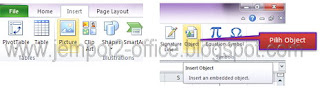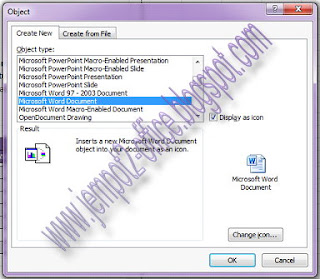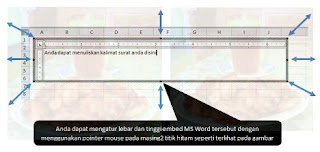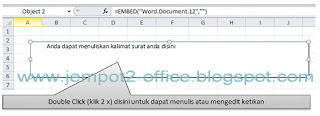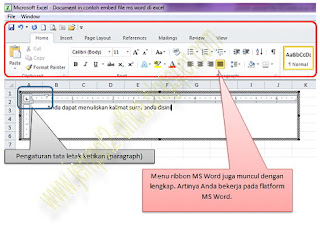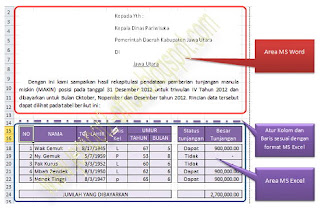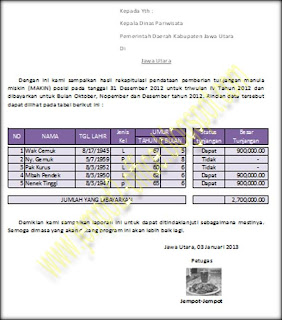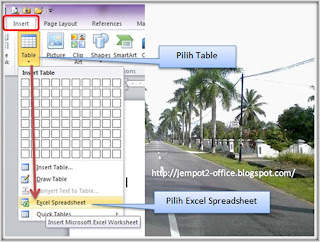Link tugas TIK
Tugas TIK
Tugas
Monday, March 23, 2020
Thursday, September 19, 2019
Kisi Kisi PTS TIK beserta pembahasannya
1. PENGERTIAN LINGKING
DAN EMBEDING MS-OFFICE
Object Linking and Embedding (disingkat
menjadi OLE) adalah sebuah teknologi berorientasi objek yang berbasiskan
teknologi Component Object Model (COM) yang menyediakan layanan kepada aplikasi
untuk menciptakan dokumen-dokumen yang terdiri dari banyak objek, mulai dari
gambar, suara, microsoft word, microsoft excel, hingga dokumen lainnya
2.
PENGERTIAN
TABLE OF CONTENT
Table Of Contents adalah sebuah daftar ide
pokok utama dalam sebuah artikel atau bacaan. Table Of Contents juga sering
disebut dengan TOC.
3. LANGKAH-LANGKAH MAIL MERGE
-Buka aplikasi ms.word 2010.
-setelah itu masuk ke menu Mailings.
-Menuju ke menu start Mail Merge, lalu
pilih step by step Mail Merge Wizard.
4. LANGKAH-LANGKAH EMBEDING
1.
Klik tab insert
2.
Klik Text.
3.
Klik Object.
4.
Klik Create From File.
5.
Klik Browse.
6.
Navigasikan ke folder
yang berisi file yang ingin Anda tanamkan.
7.
Klik-dua-kali pada
file yang ingin Anda sertakan ke dalam Worksheet.
8.
Klik OK.
5. PENGERTIAN HARDWARE, SOFTWARE DAN BRAINWARE
Hardware (Perangkat Keras) merupakan suatu komponen yang terdapat dalam sebuah komputer,
dapat dilihat dengan cara kasat mata dan mampu disentuh secara fisik.
Software (Perangkat Lunak) merupakan kumpulan data elektronik yang
disimpan dan diatur oleh komputer. Data komputer yang disimpan dapat
berupa progam yang berguna untuk menjalankan suatu perintah.
Brainware (pengguna) adalah manusia yang memakai, menggunakan atau
mengoperasikan komputer. Tanpa adanya campur tangan manusia, komputer tidak
akan pernah bisa dijalankan. Maka, peran brainware disini sangatlah fital agar
komputer dapat digunakan dan di operasikan dengan baik oleh penggunanya.
6. CONTOH PERANGKAT KERAS
Perangkat
input (masukan), Misalnya : mouse, keyboard, joystick, touchpad, ligh pen,
barcode, scanner, microphone, dll.
Perangkat
proses, Misalnya : processor.
Perangkat
output (keluaran), Misalnya : monitor, printer, speaker, proyektor, plotter,
dan lain sebagainya.
7.
CONTOH PERANGKAT LUNAK
Sistem
operasi, Misalnya : Windows, Linux, dan Mac OS
Software
aplikasi, Misalnya : Microsoft Office, Libre Office, Corel Draw, Photosop, dll
8. PENGERTIAN EQUATION
Pengetian Equation adalah sebuah aplikasi MS Word
yang fungsinya membantu kita dalam membuat rumus-rumus matematika, persamaan,
akar pangkat kuadrat, rumus kimia, dan sejenisnya.
Thursday, August 1, 2019
EMBED MS-WORD PADA MS EXCEL
Assalammualaikum
Bapak-bapak, Ibu-ibu, Saudara dan Saudari serta Abang-abang juga kakak-kakak yang saya hormati. Tidak lupa pula teman-teman dan adik-adik yang admin jempot2 office sayangi.
Berjumpa kembali kita pada posting saya yang kesekian kalinya setelah lama jarang update blog ini. Dan kali ini saya akan sharing atau berbagi tentang Microsoft excel tutorial dengan topik pembahasan Embed file Microsoft Word pada Microsoft Excel 2010.
Masih ingat dengan cara Menyisipkan MS Excel pada MS Word ? Atau Cara Menghitung umur dan Masa Kerja di excel dan OOO Calc ?Itu akan saya ulas lagi disini, tetapi topik utamanya adalah Embed MS Word pada MS Excel 2010.
Apa itu Embed File?
Embed file adalah menempelkan suatu file yang berbeda format maupun fungsinya.
Dapatkah menulis surat atau laporan di MS Excel serapi pada MS Word?
Saya katakan dapat atau bisa. Karena di MS Excel kita dapat menyisipkan format MS Word agar tatanan atau susunan kalimat dalam suatu laporan bisa menyamai jika kita membuatnya dengan MS Word.
Bagaimana caranya Embed MS Word pada MS Excel 2010?
Untuk pertanyaan tersebut mari kita jawab dengan mengikuti penjelasan berikut ini.
Tahap 1
Klik menu ribbon yang bernama Insert
Arahkan pandangan Anda pada sudut kanan dari seluruh susunan menu Ribbon dan pilih menu ribbon yang bernama Object . Jika sudah ketemu klik aja, objectnya tidak menggigit kok.
Tahap 2
Jika sudah diklik maka akan muncul popup seperti gambar ini
Yang berwarna biru tersebut adalah pilihan kita yaitu Microsoft Word Document, maksudnya untuk menyisipkan format Microsoft Word pada lembar kerja di Microsoft Excel.
Klik bagian itu dan hasilnya terlihat seperti gambar dibawah ini
Tahap 3
Membuat format surat (ketikan surat) pada MS Word yang di embed ( tempel) pada Ms Excel. Pengaturan dan caranya sama dengan cara dan pengaturan umum di MS Word.
Dan akan menjadi seperti gambar di bawah ini
Anda bisa menambahkan shapes atau picture pada bagian ini.
Dengan demikian, maka Anda akan mendapatkan hasil yang lebih rapi seperti layaknya anda membuat laporan dengan MS Word itu sendiri.
Tahap 4
Membuat tabel pada MS Excel sesuai dengan format MS Excel itu sendiri. Dan tentunya Anda sudah mahir membuat format lembar kerja Anda. Atau untuk latihan dapat mengikuti format tabel sesuai dengan gambar di bawah ini.
Tahap 5
Bagian bawah tabel sebagai penutup, bisa dilakukan seperti pada Tahap 1 s/d 3, tapi dapat pula dengan mengkopipastekan hasil yang diatas serta merubah kalimat sehingga menjadi kalimat sebagaimana biasanya kalimat untuk penutup surat.
Hasil dari screenshot (tentang screenshot ini pernah saya bahas pada SCREEN SHOT PADA MICROSOFT EXCEL 2010 ) pada mode Print Preview dapat dilihat seperti gambar dibawah ini
Mengenai rumus pada tabel, akan saya bahas terpisah. Tetapi prinsipnya hampir sama dengan cara menghitung umur dan masa kerja.
Cara Menyalin Data Tabel Antara Excel Dan Word Di Excel 2013
Seperti halnya Anda membuat Workbook untuk menyimpan dan mengelola data di Excel, Anda bisa menggunakan Word untuk membuat laporan dan dokumen teks untuk menjelaskan dan menyediakan konteks penting untuk data Worksheet Anda. Dokumen Word juga bisa mempresentasikan data pada tabel, yang diatur dalam baris dan kolom seperti Worksheet. Anda bisa menyalin data dari dokumen Word ke Worksheet Excel, dan sebaliknya, dari Excel ke Word.
Cara menyalin data dari Word ke Excel:
- Di Word, pilih tabel yang ingin Anda masukkan ke Excel.
- Klik tab Home.
- Klik tombol Copy.
- Di Excel, klik pada cell dimana Anda ingin menampilkan bagian kiri-atas tabel.
- Klik tab Home.
- Klik Paste.
Cara menyalin data dari Excel ke Word:
- Di Excel, pilih cell yang ingin Anda salin.
- Klik tab Home.
- Klik tombol Copy.
- Di Word, klik lokasi dimana Anda akan menempatkan cell yang disalin dari Excel.
- Klik tab Home.
- Klik Paste.
Thursday, July 25, 2019
CARA MENYISIPKAN MS-ECXEL KE MS-WORD
CARA MENYISIPKAN MS-ECXEL KE MS-WORD
Kembali anda saya suguhkan Microsoft Office tutorial yang saat ini masih menjadi favorit banyak orang sebagai alat bantu dalam melaksanakan tugas kantoran. Topik yang kali ini saya uraikan adalah cara Menyisipkan MS Excel pada MS Word.
Dalam membuat laporan di perkantoran tentunya tidak hanya berbentuk surat dan lampiran saja, tetapi dapat pula berbentuk surat yang didalamnya ada tabel ( tidak menggunakan lampiran ). Secara umum tabel yang tersedia di Microsoft Wordbukanlah spread, sehingga untuk mengakomodasi perhitungan tertentu yang menggunakan rumus atau formula seperti pada spreadsheet semacam Microsoft Excel sangatlah terbatas. Jikapun ada itu hanya pada fungsi auto sum (penjumlahan). Bagi pengguna Microsoft Office yang sudah mahir tentunya ini bukanlah hal yang sulit, tetapi untuk pengguna yang masih baru akan menjadi problem tersendiri.
Dalam membuat laporan di perkantoran tentunya tidak hanya berbentuk surat dan lampiran saja, tetapi dapat pula berbentuk surat yang didalamnya ada tabel ( tidak menggunakan lampiran ). Secara umum tabel yang tersedia di Microsoft Wordbukanlah spread, sehingga untuk mengakomodasi perhitungan tertentu yang menggunakan rumus atau formula seperti pada spreadsheet semacam Microsoft Excel sangatlah terbatas. Jikapun ada itu hanya pada fungsi auto sum (penjumlahan). Bagi pengguna Microsoft Office yang sudah mahir tentunya ini bukanlah hal yang sulit, tetapi untuk pengguna yang masih baru akan menjadi problem tersendiri.
Jika suatu surat yang didalamnya ada laporan dalam bentuk tabel, dan didalam tabel tersebut menggunakan perhitungan yang sedikit rumit, maka solusinya adalah menggabungkan atau menyisipkan spreadsheet dan dalam hal ini adalah Microsoft Excel ke dalam Microsoft Word.
Sebagai contoh dapat dilihat di bawah ini.
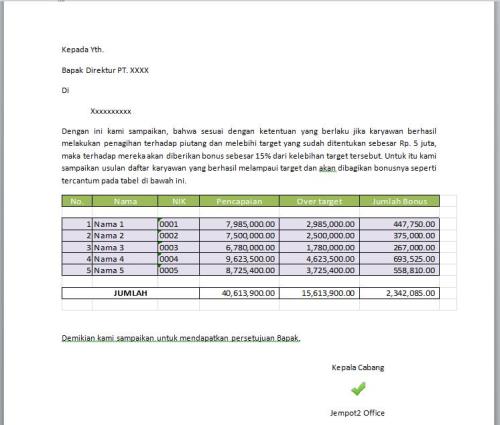
Untuk dapat Menyisipkan MS Excel pada MS Word, langkah-langkahnya sebagai berikut :
Klik Insert, Pilih Table dan pilih Excel Spreadsheet seperti pada gambar dibawah ini.
Klik Insert, Pilih Table dan pilih Excel Spreadsheet seperti pada gambar dibawah ini.
Excel Spreadsheet akan muncul dilayar atau dilembaran Microsoft Word anda seperti gambar dibawah ini
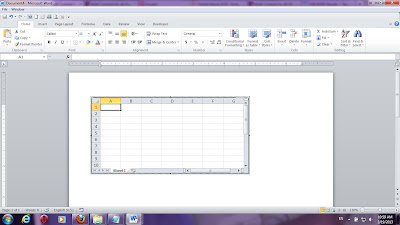
Untuk mengatur lebar kolom dan baris itu sama dengan mengatur lebar kolom dan baris pada MS Excel ( ya memang ini MS Excel ). yang perlu diperhatikan adalah menambah kolom dan baris sesuai kebutuhan.
Lihat gambar dibawah ini, untuk menambah kolom dan baris gunakan pointer mouse dan sesuaikan dengan panah. Lihat hasilnya. Untuk mengurangi kolom dan baris itu berarti berlawanan dengan arah panah.
Lihat gambar dibawah ini, untuk menambah kolom dan baris gunakan pointer mouse dan sesuaikan dengan panah. Lihat hasilnya. Untuk mengurangi kolom dan baris itu berarti berlawanan dengan arah panah.
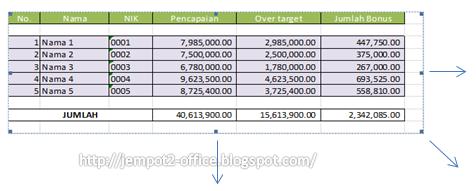
Tentang notasi rumus :
pada cell E3 notasi rumusnya adalah =D3-5000000
pada Cell F3 notasi rumusnya adalah =15%*E3
Untuk mengedit data dari Excel Spreadsheet tersebut, sobat cukup doule click saja pada tabelnya, dan tampilannya seperti gambar dibawah ini
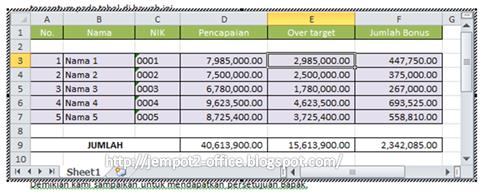
Cara Menghubungkan (Linking) Dan Menanamkan (Embedding) File Lain Di Excel 2013
Cara Menghubungkan (Linking) Dan Menanamkan (Embedding) File Lain Di Excel 2013
Workbook Excel bisa menampung banyak data, dan Anda bisa membuat data Anda lebih bermakna ketika Anda menyertakan file yang dibuat dengan program lain. Misalnya, Anda mungkin memiliki dokumen Word atau presentasi PowerPoint yang memiliki informasi penting sebagai pendukung penyajian data Excel. Anda bisa menyertakan file tersebut pada Worksheet dengan cara menghubungkan (Linking) atau menanamkan (Embedding) file sebagai objek.
Cara menanamkan (Embedding) file pada Worksheet:
- Klik tab Insert.
- Klik Text.
- Klik Object.Klik

- Klik Create From File.
- Klik Browse.
- Navigasikan ke folder yang berisi file yang ingin Anda tanamkan.
- Klik-dua-kali pada file yang ingin Anda sertakan ke dalam Worksheet.
- Klik OK.
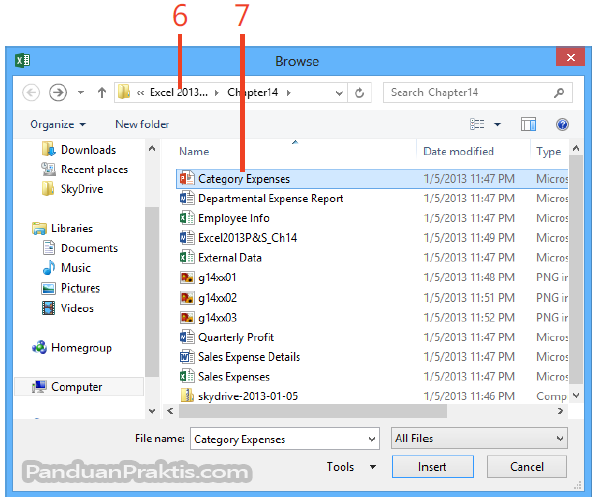
Cara menghubungkan (Linking) ke file:
- Klik tab Insert.
- Klik Text.
- Klik Object.
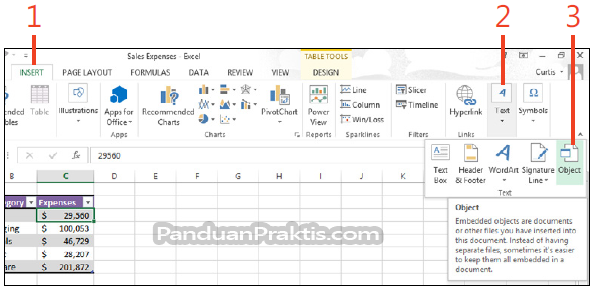
- Klik Create From File.
- Klik Browse.
- Navigasikan ke folder yang berisi file yang ingin Anda hubungkan.
- Klik-dua-kali pada file yang ingin Anda hubungkan.
- Pilih check box Link To File
- Klik OK
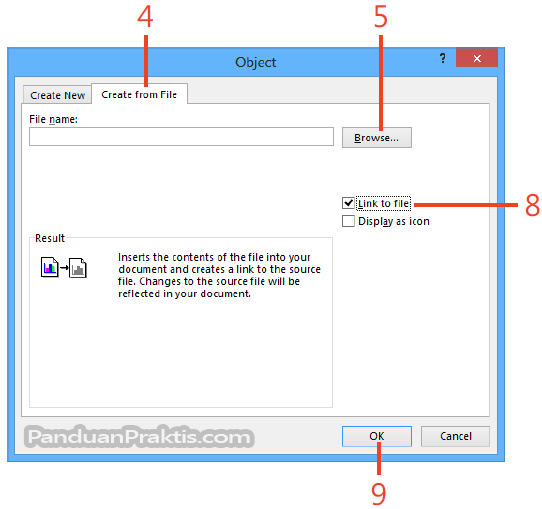
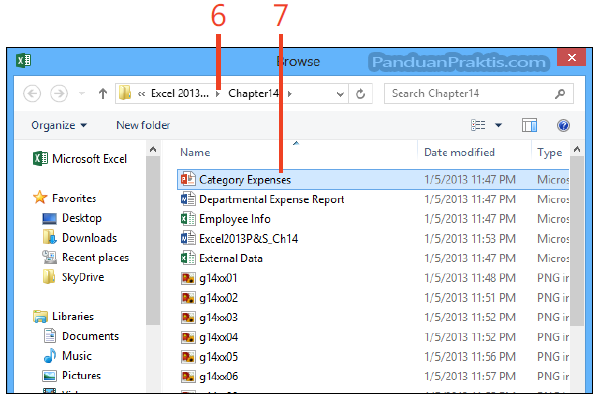
Subscribe to:
Posts (Atom)